PDF (Portable Document Format) – межплатформенный открытый формат текстовых электронных файлов, разработанный компанией Adobe. Данный формат электронных документов позволяет внедрять требуемые шрифты, растровую и векторную графику. Также стоит знать, что PDF включает в себя возможность применения электронной подписи для защиты документации.
Программа Image To PDF
Приложение поможет пользователям выполнить объединение нескольких графических файлов в один PDF.
Инструкция:
- в первую очередь, необходимо скачать программу Image To PDF. Скачивание будет произведено архивом. Пользоваться приложением достаточно удобно — архив необходимо распаковать на рабочий стол и запустить исполняемый файл. Установки на жесткий диск компьютера не требуется;
- после запуска откроется главное окно программы, где требуется кликнуть по кнопке «Add Files» для загрузки графических файлов;

- далее выбираем в проводнике необходимые документы, и они автоматически появятся в главном окне. Если картинки стоят в неправильном порядке, требуется упорядочить их, щелкнув по соответствующей вкладке «Move Sel Up» или «Move Sel Down»;
- далее выбираем формат, в котором будут впоследствии объединены страницы, в нашем случае «PDF»;

- затем необходимо отметить элементы, которые будут объедены в один документ. В блоке «Output Files» отмечаем чекбокс «Single File Named» и прописываем в поле требуемое название;
- далее выбираем место, куда необходимо произвести сохранение;
- в последнюю очередь можно изменить параметры готового ПДФ: расположение, размер, и в завершении нажимаем по кнопке «Save Output». Готовый результат будет представлен пользователю через несколько секунд.
Используем Фотоконвертер
Фотоконвертер – это эффективная программа для пакетной конвертации JPG в PDF. С ее помощью возможно за несколько минут обрабатывать большое количество файлов.
Инструкция:
- скачиваем и устанавливаем программу с официального сайта;
- после того, как программа была установлена, в главном окне требуется нажать по кнопке «Файлы» и «Добавить». Добавляем необходимые элементы для объединения;

- затем выбираем директорию, куда будет сохранен готовый результат;

- в следующем пункте «Редактировать» можно добавить различные эффекты: изменить позицию, размер и т.д.;
- далее появится окно выбора формата для сохранения, выбираем «PDF» и щелкаем «Старт» для начала процесса конвертации jpeg в ПДФ.
Сайт JPG2PDF
Бесплатный онлайн сервис, позволяющий выполнить быстрое объединение нескольких JPG в PDF онлайн. Преимуществом сервиса является то, что он в автоматическом режиме выбирает необходимые параметры для правильной оптимизации выходного документа.
Инструкция:
- для начала требуется перейти на онлайн сервис по адресу jpg2pdf.com/ru/;

- далее щелкаем по зеленой вкладке «Загрузить» и выбираем необходимые файлы или перетаскиваем их прямо в главное окно;

- после кликаем по вкладке «Общий» и он будет автоматически скачан.
Быстрый PDF конвертер для Андроид
Данное приложение для операционной системы Андроид позволяет пользователям провести конвертацию из формата Джипег в ПДФ.
Инструкция:
- для начала требуется перейти в магазин приложений и скачать программное обеспечение;
- после установки ПО, тапаем по приложению для запуска;

- на главной странице программы, в левом верхнем углу, нажимаем по трем горизонтальным линиями для вызова меню или делаем свайп слева;
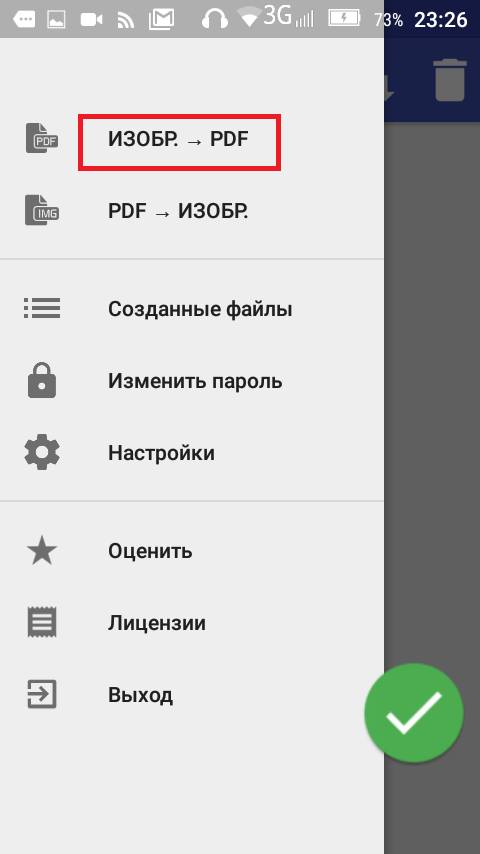
- далее открываем «ИЗОБР. – PDF» и в верхней части экрана тапаем по иконке «Добавить»;
- откроется галерея, отмечаем нужные изображения и щелкаем «ОК»;

- в главном окне программы, жмем по кнопке с изображением «галки». Начнется процесс создания;
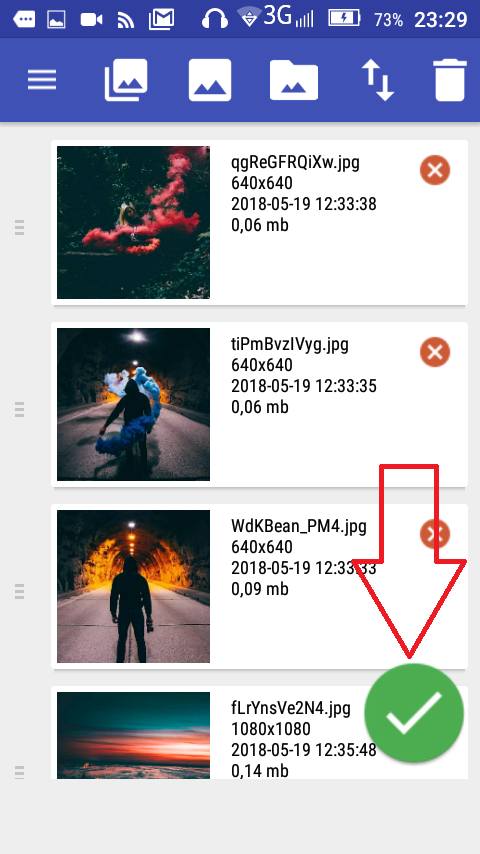
- после этого получаем готовый результат. Документ можно отправить на почту, по bluetooth или в социальную сеть.

Программа PDFTools
Программа для создания полноценных ПДФ файлов из картинок, а также для их редактирования. Есть несколько дополнительных опций: наложение водяных знаков, возможность встроить электронную подпись, обрезка, поворот, масштабирование, разделение, изменение позиций и печать.
Инструкция:
- скачиваем программное обеспечение с официального сайта;
- далее производим установку приложения;
- после того, как ПО было установлено, запускаем его и на главном экране выбираем «Преобразовать»;
- добавляем необходимые элементы и подключаем дополнительные опции, если необходимо: цифровая подпись, разметка и т.д.;
- щелкаем «Преобразовать» и получаем готовый результат.
Программа doPDF Free PDF Converter
Бесплатное программное обеспечение, которое позволяет сшить ПДФ из нескольких JPEG. С ее помощью, также возможно произвести печать в различных форматах «A4», «Letter» и т.д.
Для соединения jpeg файлов в один pdf необходимо:
- скачиваем и устанавливаем приложение;
- далее запускаем исполняемый файл и начнется процесс установки;
- по завершению установки, открываем ПО и начнется процесс установки драйверов. Принцип работы приложения реализуется следующим образом: после установки драйверов, в «Устройства» появится новое оборудование «Виртуальный принтер»;
- далее открываем требуемые элементы, и нажимаем «Печать» и «doPDF принтер». Приложение спросит куда выполнить сохранение документа. После конвертации, файл будет открыть автоматически в программе для просмотра подобных документов.

Встроенные средства Windows 10
В операционной системе Windows 10 реализована возможность объедения группы картинок в отдельный документ ПДФ. Для этого потребуется выполнить следующие действия:
- открываем папку, где находится группа изображений в формате JPEG;
- далее выделяем все необходимые файлы и кликаем правой кнопкой мыши для вызова контекстного меню;
- в контекстном меню кликаем «Печать» и откроется окно «Выбор способа печати»;

- в списке «Принтеры» выбираем «Microsoft Print to PDF»;

- в правом столбце навигации щелкаем «Параметры» для открытия диалогового окна «Настройки печати»;
- отмечаем все чекбоксы и выбираем ориентацию;

- возвращаемся на главную страницу и отмечаем пункт «Изображение по размеру кадра»;
- откроется проводник, где выбираем место сохранения. В папке появится готовый файл, который можно открыть в утилите, предназначенной для просмотра PDF.
Активация виртуального принтера
Если по каким-либо причинам принтера Microsoft в списке нет, его необходимо установить:
- в окне выбора способа печати щелкаем «Установить принтер»;
- начнется процесс инициализации и поиска нового оборудования;
- в нижней части окна щелкаем «Необходимый принтер отсутствует в списке»;
- в новом окне выбираем «Добавить локальное или сетевое оборудование» и щелкаем «Далее»;
- отмечаем чекбокс «Использовать текущий сетевой порт»;
- в списке открываем «Печать в файле»;
- в окне «Изготовитель» выбираем «Microsoft Print To PDF» и кликаем «Далее»;
- по завершению процесса, нажимаем «Готово».
Конвертация в SmallPDF онлайн
Бесплатный ресурс, позволяющий объединить jpg файлы в один PDF онлайн. Преимуществами сервиса SmallPDF является интуитивно понятный интерфейс и возможность настройки параметров документа.
Инструкция:
- переходим по ссылке на главную страницу и выбираем блок «JPG to PDF»;

- в новое окно перетаскиваем нужные файлы или загружаем их из облачного хранилища Google Drive или Dropbox;
- в нижней части выбираем формат документа «Письмо», «A4» или «Авто», ориентацию и поля;

- по завершению настройки параметров, щелкаем «Создать». После завершения конвертации JPG в PDF в онлайн режиме, скачиваем получившийся файл на компьютер.

PDF-DOCS Онлайн
Конвертер обладает простым интерфейсом и позволяет объединить файлы jpg в pdf онлайн, склеить можно всего несколько страниц, а точнее до 10:
- переходим по ссылке на ресурс PDF-DOCS;

- далее загружаем на сервис необходимое количество документов и нажимаем «Вперед»;

- в нижней части экрана появится объединенный файл, щелкаем по нему и скачиваем.
